主页 > 经验 >
为什么IE常常出现拒绝访问 ie拒绝访问的原因及解决方法
为什么IE常常出现拒绝访问 ie拒绝访问的原因及解决方法。我们在使用电脑的时候,常常会遇到很多的电脑问题,这都是无法避免的。当我们的ie浏览器总是提示拒绝访问的时候,我们应该怎么办呢?一起来看看吧。

出现问题的原因
因为该网页的HTML源代码不能使用客户端脚本(如MicrosoftJScript或VisualBasic脚本)正确工作,所以才会出现ie拒绝访问的问题。发生此问题可能是因为以下原因之一:"网页的HTML源代码中有问题。
1.您的计算机或网络上阻止了活动脚本、ActiveX控件或Java小程序。InternetExplorer或另外一种程序(如防病毒程序或防火墙)可以配置为阻止活动脚本、ActiveX控件或Java小程序2.防病毒软件配置为扫描您的“临时Internet文件”或“已下载的程序文件”文件夹。
3.您计算机上的脚本引擎损坏或过时。
4.您计算机上的Internet相关文件夹损坏。
5.您的视频卡驱动程序已损坏或者已过时。
6.您计算机上的DirectX组件损坏或过时。
注意:服务器端脚本--如ActiveServerPages(ASP)中的VisualBasic脚本--运行在Web服务器上。因服务器端脚本故障而发生的脚本错误不在InternetExplorer中生成错误消息,但也可能会创建一个不能正确显示或工作的网页。

解决方案
1、清除一下IE浏览器的缓存,点IE上的工具——然后再选择最下面的Internet选项,再点Internet删除文件(记得勾上删除所有脱机内容),确定后再重新打开IE浏览器试试,同时请确认您使用的是IE6.0及以上版本。
2、您的网页上清缓存,在网页上选择工具->Interner选项->删除Cookies和删除文件,然后再确定。
3、请您点击IE浏览器中的“工具”,选择“internet选项”,进入“安全”页面,点击“自定义级别”,将您的安全设置设为“低”。
4、清空一下IE浏览器的cookies文件,在IE浏览器中设置“禁止自动脚本更新”,并不要选择“禁止运行ActiveX控件”,然后再尝试操作。
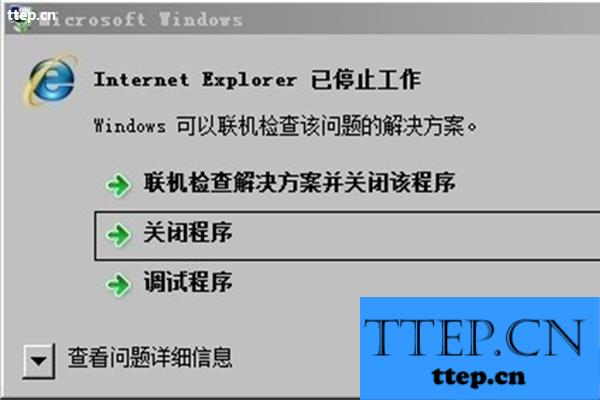
问题解决的总结
1、错误类型不固定。行:247字符:2错误:拒绝访问代码:0数字部分都是可变的。
2、解决方案中的4条不用都改,只用了1、2条就解决了。
如果是打开IE上网时弹出,属正常现象,可以在IE-工具-高级选项中选择"禁用脚本调试";如果还是不行,就把“显示每个脚本的错误通知”前的对号去掉,就不会出现了!
对于我们在遇到了IE浏览器拒绝访问的时候,我们就可以利用到上面给你们介绍的解决方法进行处理,希望能够对你们有所帮助。

出现问题的原因
因为该网页的HTML源代码不能使用客户端脚本(如MicrosoftJScript或VisualBasic脚本)正确工作,所以才会出现ie拒绝访问的问题。发生此问题可能是因为以下原因之一:"网页的HTML源代码中有问题。
1.您的计算机或网络上阻止了活动脚本、ActiveX控件或Java小程序。InternetExplorer或另外一种程序(如防病毒程序或防火墙)可以配置为阻止活动脚本、ActiveX控件或Java小程序2.防病毒软件配置为扫描您的“临时Internet文件”或“已下载的程序文件”文件夹。
3.您计算机上的脚本引擎损坏或过时。
4.您计算机上的Internet相关文件夹损坏。
5.您的视频卡驱动程序已损坏或者已过时。
6.您计算机上的DirectX组件损坏或过时。
注意:服务器端脚本--如ActiveServerPages(ASP)中的VisualBasic脚本--运行在Web服务器上。因服务器端脚本故障而发生的脚本错误不在InternetExplorer中生成错误消息,但也可能会创建一个不能正确显示或工作的网页。

解决方案
1、清除一下IE浏览器的缓存,点IE上的工具——然后再选择最下面的Internet选项,再点Internet删除文件(记得勾上删除所有脱机内容),确定后再重新打开IE浏览器试试,同时请确认您使用的是IE6.0及以上版本。
2、您的网页上清缓存,在网页上选择工具->Interner选项->删除Cookies和删除文件,然后再确定。
3、请您点击IE浏览器中的“工具”,选择“internet选项”,进入“安全”页面,点击“自定义级别”,将您的安全设置设为“低”。
4、清空一下IE浏览器的cookies文件,在IE浏览器中设置“禁止自动脚本更新”,并不要选择“禁止运行ActiveX控件”,然后再尝试操作。
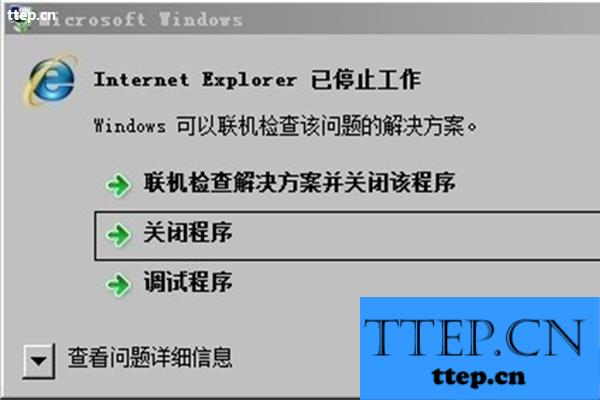
问题解决的总结
1、错误类型不固定。行:247字符:2错误:拒绝访问代码:0数字部分都是可变的。
2、解决方案中的4条不用都改,只用了1、2条就解决了。
如果是打开IE上网时弹出,属正常现象,可以在IE-工具-高级选项中选择"禁用脚本调试";如果还是不行,就把“显示每个脚本的错误通知”前的对号去掉,就不会出现了!
对于我们在遇到了IE浏览器拒绝访问的时候,我们就可以利用到上面给你们介绍的解决方法进行处理,希望能够对你们有所帮助。
- 最近发表
- 赞助商链接
